Sie führen einen Blog auf Ihrer WordPress-Website und möchten, dass die Beiträge auf der Startseite, der Blog-Seite oder den Kategorie-Archiven nicht vollständig, sondern jeweils in einer Kurzversion mit einem Weiterlesen-Link angezeigt werden? Wir erklären Ihnen, wie Sie das hinbekommen.
Inhalt
Wann und warum Sie Auszüge verwenden sollten
Lassen Sie uns zunächst darüber sprechen, warum Sie Auszüge aus Ihrem WordPress-Blog anstelle von vollständigen Artikeln verwenden sollten.
Standardmäßig zeigt WordPress vollständige Beiträge auf der Homepage, der Blog-Seite und den Archiven Ihrer Website an. Dies macht Ihre Website langsamer und könnte Suchmaschinen zu der Annahme veranlassen, dass alle diese Seiten doppelten Inhalt haben, was zu einer Bestrafung führen kann. Zudem sind Kurzfassungen der Beiträge auf Übersichtsseiten sehr übersichtlich und lassen Ihre Besucher schnell entscheiden, einen Artikel vollständig zu lesen oder nicht. Entsprechend verwenden auch wir Auszüge in unserem Blog.
Einige WordPress-Themes sind so konfiguriert, dass sie automatisch einen kurzen Auszug aus Ihren Beiträgen erstellen, auch wenn Sie keinen hinzugefügt haben. Der Nachteil dieser Methode ist, dass WordPress die Länge des Ausschnitts für Sie berechnet, was selten optimal ist.
Im Folgenden beschreiben wir, wie sie die Kontrolle über Inhalt und Länge der Auszüge in Abhängigkeit Ihrer WordPress-Installation übernehmen können. Da die Entwickler der Themes eine gewisse Freiheit in der Umsetzung der Auszug-Funktionalität haben, müssen wir zunächst etwas ausholen:
WordPress-Funktionen zur Content-Ausgabe
Grundsätzlich gibt es in WordPress zwei Möglichkeiten, Beiträge mit einem Teaser zu versehen: den Auszug und das Weiterlesen-Tag. Wann welche zum Einsatz kommen kann, ist von Ihrem Theme und von der Funktion zur Content-Ausgabe abhängig, die Ihr WordPress-Theme nutzt.
Zur Verfügung stehen den Theme-Entwicklern dabei the_content() und the_excerpt(). Erstere stellt einen Beitrag in Gänze dar, weshalb diese Funktion immer bei der Darstellung von Artikeln in der Einzelansicht zum Einsatz kommt. Zweitere sorgt für die Anzeige eines Auszuges beziehungsweise Teasers.
Einige Themes bieten die Option, dass der Nutzer selbst entscheiden kann, welche der beiden genannten Funktionen auf Übersichtsseiten verwendet wird. Viele aber auch nicht: Die Standard-Themes von WordPress beispielsweise nutzen im Blog und in Archiven the_content(), für Suchergebnisse jedoch the_excerpt().
Automatischer versus manueller Auszug
Nutzt Ihr Theme die Funktion the_excerpt(), werden Beiträge auf Übersichtsseiten automatisch gekürzt. In der Voreinstellung wird dabei auf die ersten 55 Wörter zurückgegriffen und jeglicher HTML-Code entfernt – Auszüge bestehen demnach aus reinem Text.
Bereits ohne externe Unterstützung haben Sie in WordPress die Möglichkeit, den automatisch erstellten Auszug durch einen selbst verfassten zu ersetzen. Dazu steht in der rechten Seitenleiste des Gutenberg-Editors der Reiter “Textauszug” bereit. Im klassischen Editor finden Sie das entsprechende Feld unterhalb des Beitragsfensters.
Sollte es dort nicht zu sehen sein, müssen Sie es voraussichtlich erst aktivieren. Klicken Sie dazu auf den Reiter “Ansicht anpassen” am oberen rechten Bildschirmrand und setzen Sie das Häkchen bei “Textauszug”. Der große Vorteil: Durch die Verwendung des manuellen Auszuges können Sie die Länge und den Inhalt Ihrer Teaser selbst bestimmen.
Weiterlesen-Tag
Nutzt Ihr Theme die Funktion the_content(), hat das Feld für den manuellen Textauszug keinerlei Bedeutung und es findet auch keine automatische Kürzung Ihrer Beiträge für die Darstellung auf Übersichtsseiten statt. In diesem Fall müssen Sie auf das sogenannte Weiterlesen-Tag zurückgreifen, um Teaser auf Übersichtsseiten anzuzeigen.
Der Gutenberg-Editor stellt dafür einen eigenen Block zur Verfügung: “Mehr”. Diesen finden Sie unter “Layout-Elemente”. Sie können ihn an jeder beliebigen Stelle Ihres Beitrages einfügen, um das, was danach kommt, hinter einem “Weiterlesen”-Link zu verstecken. Daneben gibt es weitere Möglichkeiten, das Tag einzubinden.
Wenn Sie Ihre Blöcke in der HTML-Ansicht bearbeiten, können Sie dort, wo das Weiterlesen-Tag Ihrer Ansicht nach hingehört, einfach ein <!–more–> einfügen. Was auch geht: Sie wählen den Block “Classic” unter “Formatierung” aus und erhalten die Benutzeroberfläche des klassischen Editors, der das Tag in seiner Menüleiste enthält.
Damit wäre auch erklärt, wie Sie das Weiterlesen-Tag nutzen können, wenn Sie noch nicht auf den Gutenberg-Editor umgestiegen sind. Um den Linktext auf der Übersichtsseite manuell anzupassen, schreiben Sie die gewünschten Zeilen wie folgt in den HTML-Code: <!–more Hier können Sie Ihren individuellen Link-Text formulieren–>.
Anpassen von Auszügen mit Hilfe eines Plug-ins
Da es bei dem Thema “Auszüge” leider keinen einheitlichen Lösungsansatz gibt, müssen Sie bei Ihrer WordPress-Installation in Abhängigkeit Ihres Themes ausprobieren, wie Sie am besten zu dem von Ihnen gewünschten Ergebnis kommen.
Falls sie mit den Bordmitteln Ihres Themes Ihr Ziel nicht erreichen, empfehlen wir Ihnen die Verwendung des Plug-ins Advanced Excerpt. Nach der Installation und Aktivierung gelangen Sie im Menü unter Einstellungen > Excerpt zu den folgenden Einstellungsmöglichkeiten:
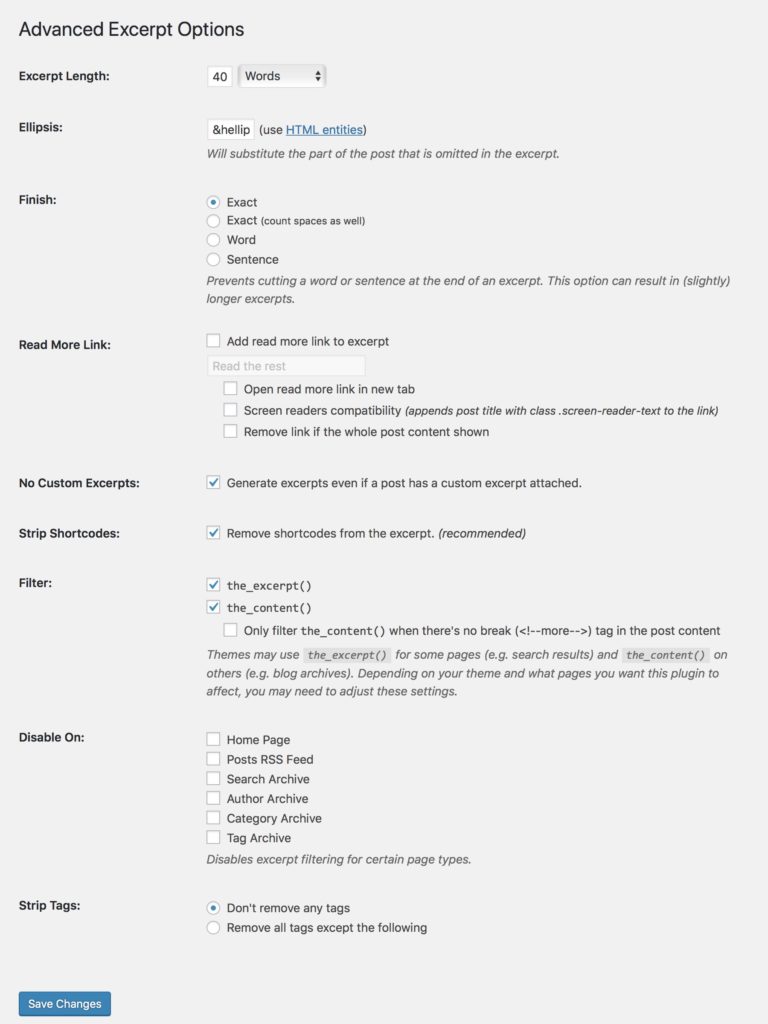
Das Plug-in “Advanced Excerpt” ermöglicht es Ihnen, die Probleme bei der Anzeige von Auszügen zu lösen, die durch Ihr Theme verursacht werden. Sie können einen Auszug einrichten sowie festlegen, wie und wo er erscheinen soll. Die Einstellungen sind sehr einfach vorzunehmen.
Einige der Funktionen des Advanced-Excerpt-Plug-ins:
- Sie können die Länge des Ausschnitts selbst festlegen.
- Sie können unvollständige Wörter oder Sätze im Auszug vermeiden.
- Wählen Sie, was am Ende des Ausschnitts angezeigt werden soll.
- Beeinflussen Sie den Text des Weiterlesen-Links.
- Überschreiben Sie vorhandene benutzerdefinierte Auszüge der Beiträge.
- Aktivieren oder deaktivieren Sie die Auszüge auf der Startseite, den Archiven, Kategorien, Schlagworten etc.
- Sie können HTML in den Auszügen zulassen.
- Sie können Shortcodes in den Auszügen ausblenden oder ausführen lassen.
Wenn Sie mit der Einrichtung Ihrer Auszüge fertig sind, klicken Sie auf die Schaltfläche “Safe Changes”, um Ihre Einstellungen zu speichern. Sie können nun auf Ihrer Website die Auszüge in Aktion sehen.
Advanced Excerpt nimmt keine Änderungen am Inhalt Ihrer Beiträge vor. Wenn Sie jemals eine andere Erweiterung oder die Auszug-Funktion Ihres Themes verwenden möchten, dann können Sie das Plug-in einfach deaktivieren und löschen.
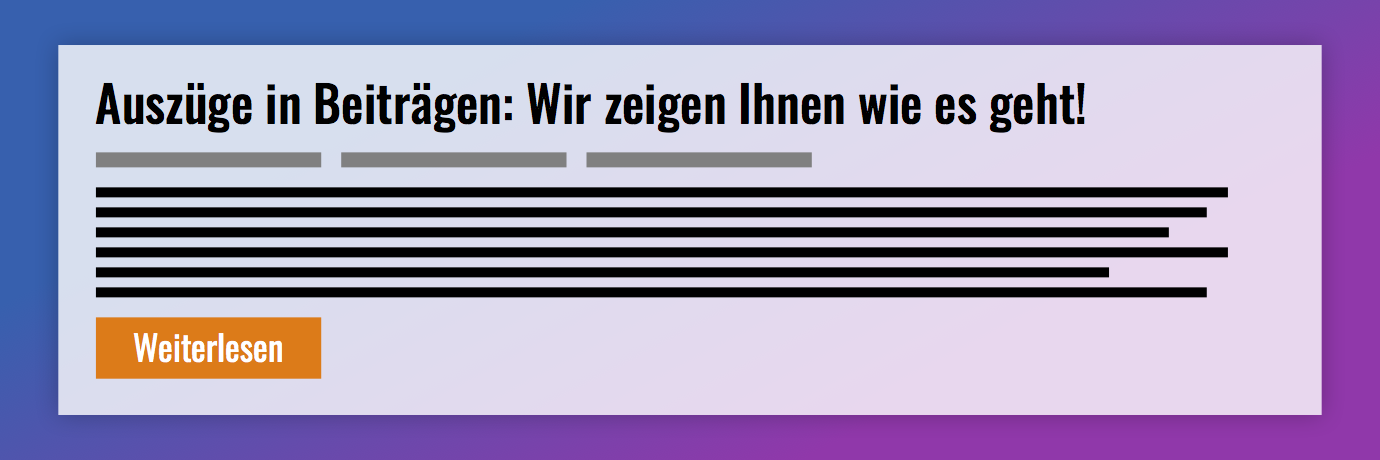
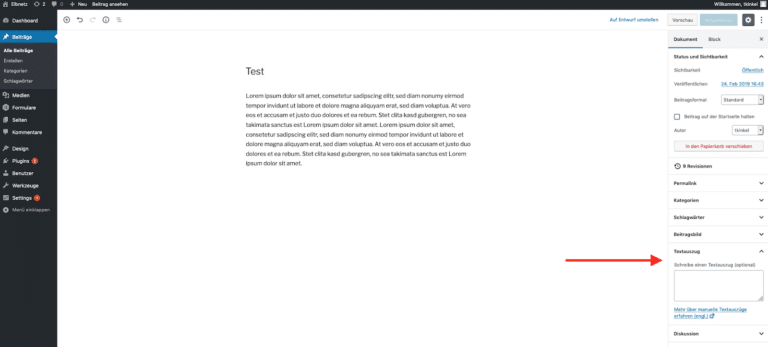
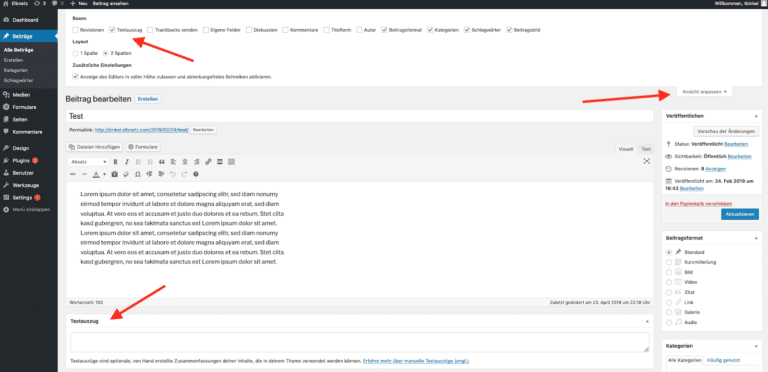
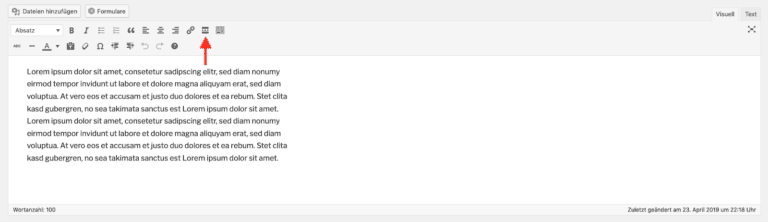
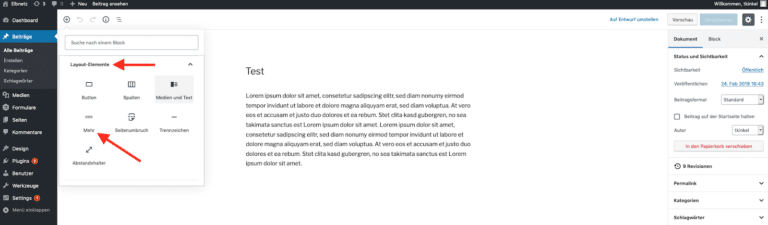
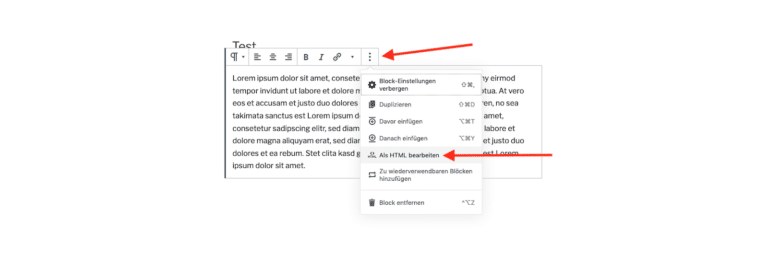
4 Kommentare. Wir freuen uns über Ihren Kommentar
Super vielen Dank. Das ist auch leicht WordPress Anfänger zu verstehen. Habe ich gleich mal weiterempfohlen :)
Hallo,
ich führe einen Blog mit Abo-Funktion.
Mit der email-Notifikation wird nun aber den Abonennt:innen der komplette Text übermittelt, was ja nicht gerade dazu anregt, auf die Seite zu klicken.
Ist die hier beschriebene Teaser-Funktion das Mittel der Wahl dafür?
Super erklärt! Danke! War mir sehr hilfreich :-)
Vielen Dank für die super Erklärung! Auch als ziemlicher WordPress-Anfänger bin ich gut zurecht gekommen. Vor allem die Screenshots mit dem Pfeilen zeigen klar, was gemeint ist ?.